radio Ram ProMaster 2016 Guide d'utilisateur (in French)
[x] Cancel search | Manufacturer: RAM, Model Year: 2016, Model line: ProMaster, Model: Ram ProMaster 2016Pages: 164, PDF Size: 3.58 MB
Page 47 of 164

Prise audio USB/MP3
Vous pouvez accéder au mode USB/iPod en insérant une clé USB ou un câble iPod
dans le port USB.
AVERTISSEMENT!
Pour retirer les dispositifs branchés sur le port USB, sélectionnez d'abord l'autre
source audio. Si vous n'observez pas cette procédure, vous risquez d'endommager
le dispositif branché. En raison de la vaste gamme de marques et de modèles de
dispositifs de stockage disponibles sur le marché, certains dispositifs ne sont pas
compatibles pour le fonctionnement adéquat des autoradios. Utilisez seulement
les dispositifs USB de qualité.
Avance et recul dans le dossier
• Appuyez sur le bouton de mémoire un (1) pour que la radio avance à la première piste dans le prochain dossier contenant des fichiers audio. Appuyez sur le bouton
de mémoire deux (2) pour que la radio recule à la première piste du dossier
précédent contenant des fichiers audio. À la fin de cette opération, l'affichage
indique le nom du dossier sélectionné.
Lecture aléatoire des chansons
• Appuyez sur la touche RND ( LECTURE ALÉATOIRE) pour une « lecture aléatoire de chansons ». Lorsque la fonction « RND ON » (LECTURE ALÉATOIRE ACTIVÉE)
est activée, elle est affichée pendant deux secondes. Après cette période,
l'affichage revient à la vue précédente. Lorsque vous appuyez de nouveau sur ce
bouton, la fonction est désactivée et l'affichage indique « RND OFF » (LECTURE
ALÉATOIRE DÉSACTIVÉE) pendant deux secondes. Après cette période, l'affi-
chage revient à la vue précédemment sélectionnée.
SYSTÈMES ÉLECTRONIQUES
45
Page 48 of 164
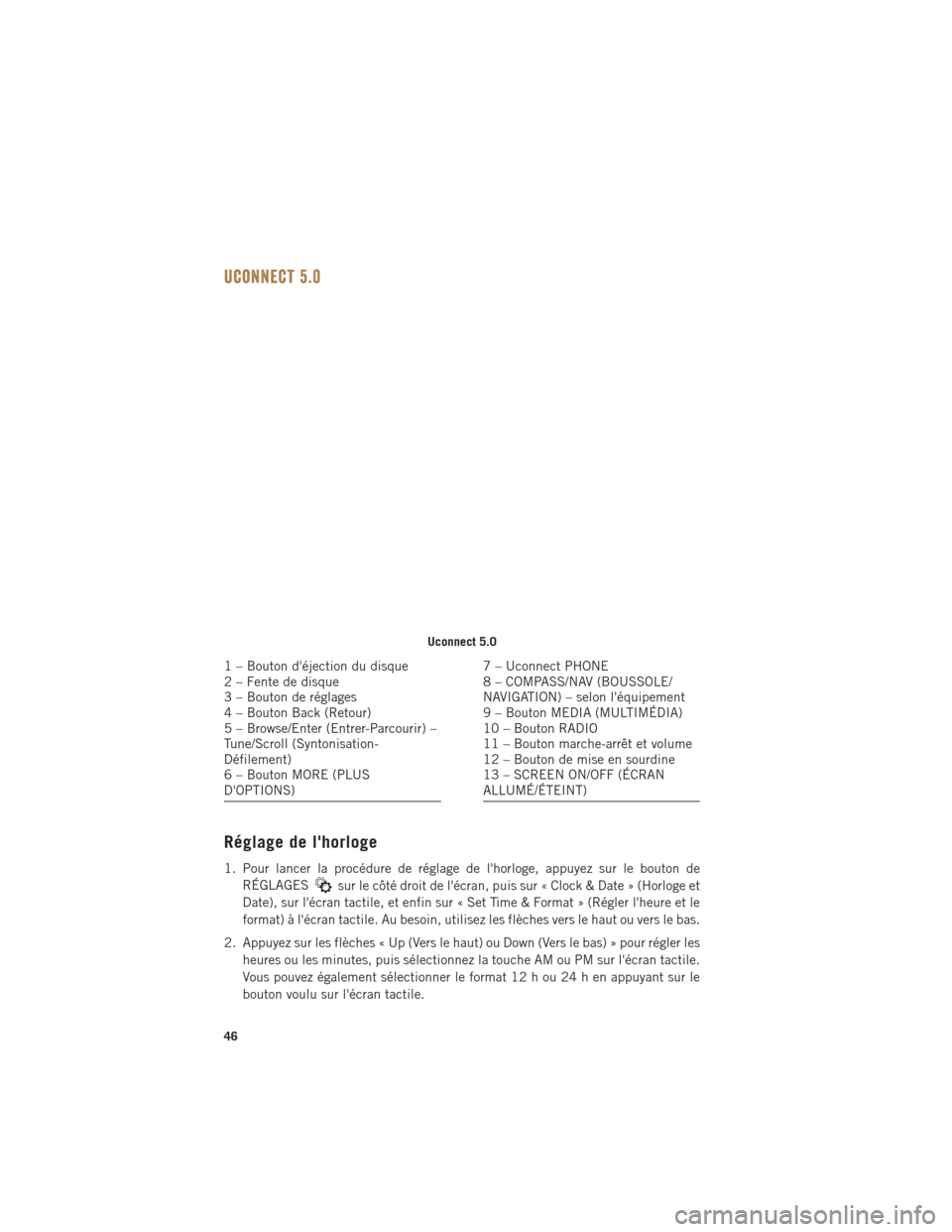
Uconnect 5.0
Réglage de l'horloge
1. Pour lancer la procédure de réglage de l'horloge, appuyez sur le bouton deRÉGLAGES
sur le côté droit de l'écran, puis sur « Clock & Date » (Horloge et
Date), sur l'écran tactile, et enfin sur « Set Time & Format » (Régler l'heure et le
format) à l'écran tactile. Au besoin, utilisez les flèches vers le haut ou vers le bas.
2. Appuyez sur les flèches « Up (Vers le haut) ou Down (Vers le bas) » pour régler les heures ou les minutes, puis sélectionnez la touche AM ou PM sur l'écran tactile.
Vous pouvez également sélectionner le format 12 h ou 24 h en appuyant sur le
bouton voulu sur l'écran tactile.
Uconnect 5.0
1 – Bouton d'éjection du disque
2 – Fente de disque
3 – Bouton de réglages
4 – Bouton Back (Retour)
5 – Browse/Enter (Entrer-Parcourir) –
Tune/Scroll (Syntonisation-
Défilement)
6 – Bouton MORE (PLUS
D'OPTIONS)7 – Uconnect PHONE
8 – COMPASS/NAV (BOUSSOLE/
NAVIGATION) – selon l'équipement
9 – Bouton MEDIA (MULTIMÉDIA)
10 – Bouton RADIO
11 – Bouton marche-arrêt et volume
12 – Bouton de mise en sourdine
13 – SCREEN ON/OFF (ÉCRAN
ALLUMÉ/ÉTEINT)
SYSTÈMES ÉLECTRONIQUES
46
Page 49 of 164

3. Lorsque l'heure est réglée, appuyez sur le bouton « Done » (Terminé) ou la touchefléchée de « retour » pour quitter l'écran de l'heure.
NOTA :
Une fois que l'heure a été réglée sur la radio, l'heure s'affiche également à l'affichage
du centre d'information électronique (EVIC).
Égaliseur, équilibre gauche-droit et équilibre avant-arrière
1. Appuyez sur le bouton de RÉGLAGESsur le côté droit de l'écran.
2. Défilez ensuite vers le bas, puis appuyez sur le bouton « Audio » à l'écran tactile pour accéder au menu Audio.
3. Le menu Audio affiche les options suivantes pour vous permettre de personnaliser vos réglages audio.
Equalizer (Égaliseur)
• Appuyez sur le bouton « Equalizer » (Égaliseur) sur l'écran tactile pour régler les fréquences basses, médianes et aiguës. Utilisez les boutons«+»ou«-»àl'écran
tactile pour régler les fréquences voulues.
Balance/Fade (Équilibre gauche-droit et équilibre avant-arrière)
• Appuyez sur le bouton « Balance/Fade » (Équilibre gauche-droit et équilibre avant-arrière) sur l'écran tactile pour régler le son des haut-parleurs. Utilisez les
boutons fléchés à l'écran tactile pour régler le niveau sonore des haut-parleurs
avant et arrière ou gauche et droit. Appuyez sur le bouton centra l«C»surl'écran
tactile pour réinitialiser l'équilibre avant-arrière et l'équilibre gauche-droit au
réglage d'usine.
Speed Adjusted Vol. (Volume asservi à la vitesse)
• Appuyez sur le bouton « Speed Adjust Volume » (Volume asservi à la vitesse) de l'écran tactile pour sélectionner entre les réglages OFF (DÉSACTIVÉ), 1, 2 ou 3.
Cette fonction permet de diminuer le volume de la radio en fonction de la vitesse
du véhicule.
Loudness (Intensité du volume)
• Appuyez sur le bouton « Loudness » (Intensité du volume) de l'écran tactile pour sélectionner la fonction d'intensité du volume. Quand cette fonction est activée,
elle améliore la qualité sonore aux volumes moins élevés.
Auto-On Radio (Radio activée automatiquement)
• Appuyez sur le bouton « Auto On Radio » (Radio activée automatiquement) sur l'écran tactile, sélectionnez On (Activé), Off (Désactivé) ou Recall (Rappel) et
ensuite sur « Done » (Terminé) ou appuyez sur la touche fléchée de « Retour » sur
l'écran tactile. Lorsque cette fonction est activée, la radio s'allume automatique-
ment lorsque le contact est établi ou se rappelle l'état dans laquelle elle se trouvait
à la dernière coupure du contact, notamment si elle était allumée ou éteinte.
SYSTÈMES ÉLECTRONIQUES
47
Page 50 of 164

Fonctionnement de la radio
Boutons de recherche vers le haut ou vers le bas
• Appuyez sur le bouton fléché vers le haut ou vers le bas pour parcourir les stationsde radio AM, FM ou SXM.
• Maintenez un des deux boutons enfoncé pour sauter les stations sans arrêter.
Mémorisation manuelle des préréglages de la radio
La radio enregistre jusqu'à 12 présélections dans chaque mode radio. Il y a
4 présélections en haut de l'écran de la radio. Appuyez sur le bouton « All » (Toutes)
à l'écran tactile pour afficher toutes les stations préréglées dans ce mode.
Radio – système Uconnect 5.0
1 – Présélections des stations
de radio
2 – Affichage de toutes les
présélections
3 – Recherche vers le haut4 – Réglages audio
5 – Renseignement sur la station
6 - Syntonisation directe
7 – Bande de fréquence radio
8 – Recherche vers le bas
SYSTÈMES ÉLECTRONIQUES
48
Page 51 of 164

Pour mémoriser manuellement une station présélectionnée, suivez les étapes ci-dessous :
1. Syntonisez la station voulue.
2. Maintenez enfoncé le bouton numéroté voulu sur l'écran tactile pendant plus dedeux secondes ou jusqu'à ce que vous entendiez un bip de confirmation.
SiriusXM Premier offre plus de 160 stations
Captez toutes les stations disponibles sur votre radio satellite, que vous pourrez
entendre quand et où vous le voulez. Écoutez des émissions de musique entièrement
sans publicité, en plus de vos émissions de sport, de nouvelles, de causeries et de
variétés. Obtenez toute la programmation haut de gamme, y compris Howard Stern,
tous les matchs de la NFL, Oprah Radio, tous les matchs de la MLB et de la LNH,
toutes les courses NASCAR et plus encore. Vous obtenez également plus de
20 chaînes supplémentaires, dont SiriusXM Latino, toutes dédiées à la programma-
tion en langue espagnole.
• Pour accéder à la radio satellite SiriusXM, appuyez sur le bouton RADIO sur ledevant de la radio et sur le bouton « SXM » sur l'écran tactile.
Les services de SiriusXM exigent un abonnement, vendu séparément après l'expira-
tion de l'abonnement d'essai de 12 mois compris avec l'achat du véhicule. Si vous
décidez de conserver votre service à la fin de votre abonnement d'essai, le plan que
vous avez choisi se renouvellera automatiquement et sera facturé aux taux courant en
vigueur jusqu'à ce que vous appeliez SiriusXM pour l'annuler, au 1 866 635-2349 pour
les résidents américains et au 1 888 539-7474 pour les résidents canadiens. Résidents
américains, pour connaître toutes les conditions d'abonnement, reportez-vous au
contrat client de SiriusXM à www.siriusxm.com. Résidents canadiens, visitez le site
www.siriusxm.ca pour connaître toutes les conditions. Tous les frais ainsi que la
programmation sont susceptibles d'être modifiés. Notre service de satellite est offert
uniquement aux personnes âgées de 18 et plus résidant dans les 48 états contigus
ou à Washington D.C. Notre service de radio satellite Sirius est aussi disponible à
Porto Rico (avec couverture limitée). Notre service de radio Internet est disponible
partout dans notre zone de service satellite de même qu'en Alaska. © 2015 SiriusXM
Radio Inc. Sirius, XM et toutes les marques et les logos connexes sont des marques
de commerce de SiriusXM Radio Inc.
Fonctionnement du lecteur de disques compacts
• Vous pouvez accéder au mode disque en insérant un disque compact ou en appuyant sur le bouton MEDIA (MULTIMÉDIA) situé sous l'affichage. Une fois en
mode multimédia, sélectionnez l'option Disc (Disque).
• Insérez délicatement un disque compact dans le lecteur de CD en prenant soin d'orienter l'étiquette du disque vers le haut.
SYSTÈMES ÉLECTRONIQUES
49
Page 52 of 164
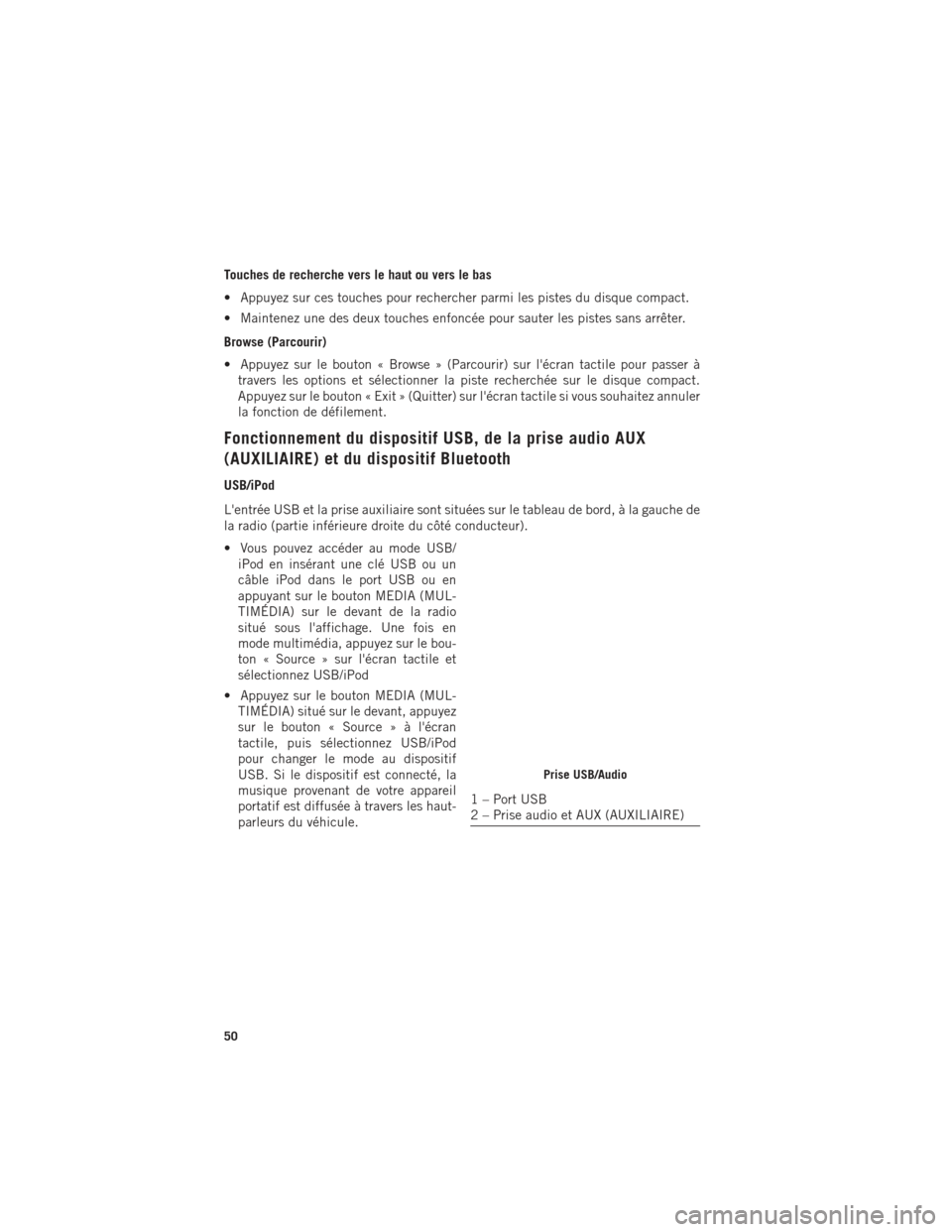
Touches de recherche vers le haut ou vers le bas
• Appuyez sur ces touches pour rechercher parmi les pistes du disque compact.
• Maintenez une des deux touches enfoncée pour sauter les pistes sans arrêter.
Browse (Parcourir)
• Appuyez sur le bouton « Browse » (Parcourir) sur l'écran tactile pour passer àtravers les options et sélectionner la piste recherchée sur le disque compact.
Appuyez sur le bouton « Exit » (Quitter) sur l'écran tactile si vous souhaitez annuler
la fonction de défilement.
Fonctionnement du dispositif USB, de la prise audio AUX
(AUXILIAIRE) et du dispositif Bluetooth
USB/iPod
L'entrée USB et la prise auxiliaire sont situées sur le tableau de bord, à la gauche de
la radio (partie inférieure droite du côté conducteur).
• Vous pouvez accéder au mode USB/iPod en insérant une clé USB ou un
câble iPod dans le port USB ou en
appuyant sur le bouton MEDIA (MUL-
TIMÉDIA) sur le devant de la radio
situé sous l'affichage. Une fois en
mode multimédia, appuyez sur le bou-
ton « Source » sur l'écran tactile et
sélectionnez USB/iPod
• Appuyez sur le bouton MEDIA (MUL- TIMÉDIA) situé sur le devant, appuyez
sur le bouton « Source » à l'écran
tactile, puis sélectionnez USB/iPod
pour changer le mode au dispositif
USB. Si le dispositif est connecté, la
musique provenant de votre appareil
portatif est diffusée à travers les haut-
parleurs du véhicule.
Prise USB/Audio
1 – Port USB
2 – Prise audio et AUX (AUXILIAIRE)
SYSTÈMES ÉLECTRONIQUES
50
Page 53 of 164
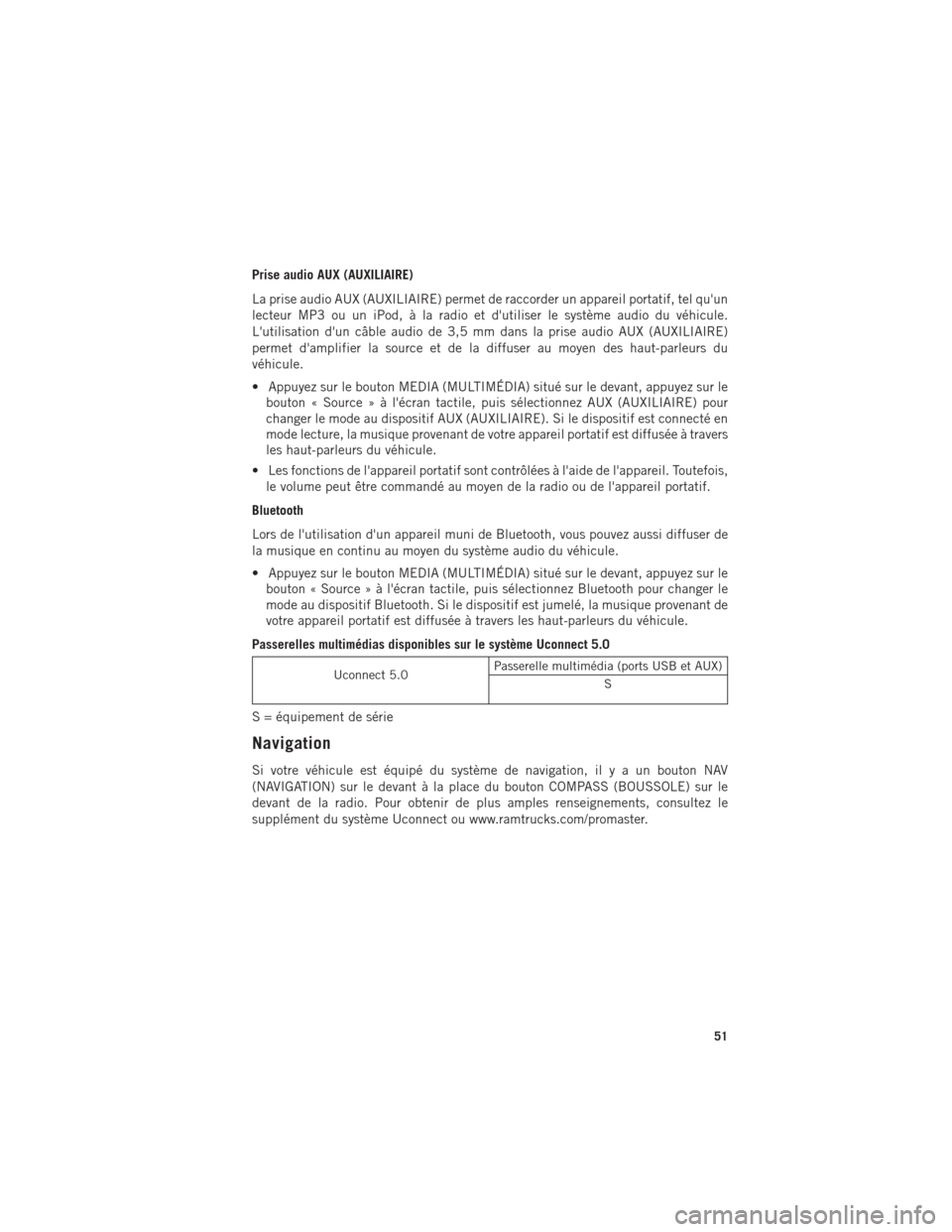
Prise audio AUX (AUXILIAIRE)
La prise audio AUX (AUXILIAIRE) permet de raccorder un appareil portatif, tel qu'un
lecteur MP3 ou un iPod, à la radio et d'utiliser le système audio du véhicule.
L'utilisation d'un câble audio de 3,5 mm dans la prise audio AUX (AUXILIAIRE)
permet d'amplifier la source et de la diffuser au moyen des haut-parleurs du
véhicule.
• Appuyez sur le bouton MEDIA (MULTIMÉDIA) situé sur le devant, appuyez sur lebouton « Source » à l'écran tactile, puis sélectionnez AUX (AUXILIAIRE) pour
changer le mode au dispositif AUX (AUXILIAIRE). Si le dispositif est connecté en
mode lecture, la musique provenant de votre appareil portatif est diffusée à travers
les haut-parleurs du véhicule.
• Les fonctions de l'appareil portatif sont contrôlées à l'aide de l'appareil. Toutefois, le volume peut être commandé au moyen de la radio ou de l'appareil portatif.
Bluetooth
Lors de l'utilisation d'un appareil muni de Bluetooth, vous pouvez aussi diffuser de
la musique en continu au moyen du système audio du véhicule.
• Appuyez sur le bouton MEDIA (MULTIMÉDIA) situé sur le devant, appuyez sur le bouton « Source » à l'écran tactile, puis sélectionnez Bluetooth pour changer le
mode au dispositif Bluetooth. Si le dispositif est jumelé, la musique provenant de
votre appareil portatif est diffusée à travers les haut-parleurs du véhicule.
Passerelles multimédias disponibles sur le système Uconnect 5.0
Uconnect 5.0 Passerelle multimédia (ports USB et AUX)
S
S = équipement de série
Navigation
Si votre véhicule est équipé du système de navigation, ilyaunbouton NAV
(NAVIGATION) sur le devant à la place du bouton COMPASS (BOUSSOLE) sur le
devant de la radio. Pour obtenir de plus amples renseignements, consultez le
supplément du système Uconnect ou www.ramtrucks.com/promaster.
SYSTÈMES ÉLECTRONIQUES
51
Page 54 of 164
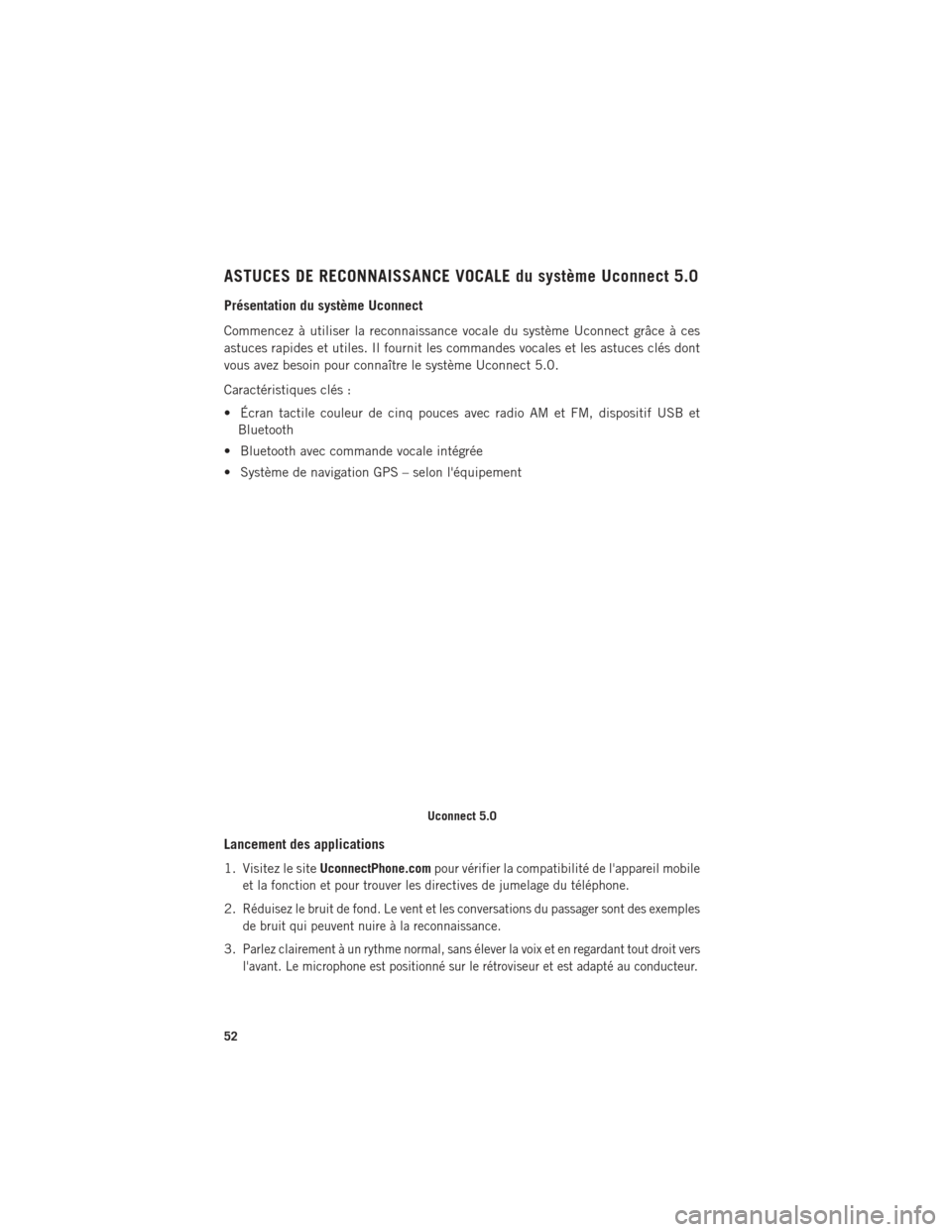
ASTUCES DE RECONNAISSANCE VOCALE du système Uconnect 5.0
Présentation du système Uconnect
Commencez à utiliser la reconnaissance vocale du système Uconnect grâce à ces
astuces rapides et utiles. Il fournit les commandes vocales et les astuces clés dont
vous avez besoin pour connaître le système Uconnect 5.0.
Caractéristiques clés :
• Écran tactile couleur de cinq pouces avec radio AM et FM, dispositif USB etBluetooth
• Bluetooth avec commande vocale intégrée
• Système de navigation GPS – selon l'équipement
Lancement des applications
1. Visitez le site UconnectPhone.compour vérifier la compatibilité de l'appareil mobile
et la fonction et pour trouver les directives de jumelage du téléphone.
2.Réduisez le bruit de fond. Le vent et les conversations du passager sont des exemples
de bruit qui peuvent nuire à la reconnaissance.
3.Parlez clairement à un rythme normal, sans élever la voix et en regardant tout droit vers
l'avant. Le microphone est positionné sur le rétroviseur et est adapté au conducteur.
Uconnect 5.0
SYSTÈMES ÉLECTRONIQUES
52
Page 55 of 164

4. Chaque fois que vous initiez une commande vocale, appuyez d'abord sur lebouton VR ou sur le bouton Phone (Téléphone), attendezle signal sonore, puis
dites votre commande vocale.
5. Vous pouvez interrompre le message d'aide ou les messages-guides du système en appuyant sur le bouton VR ou sur le bouton Phone (Téléphone) et en énonçant
une commande vocale à partir de la catégorie actuelle.
Tout ce dont vous avez besoin pour commander de manière vocale votre système
Uconnect sont les boutons sur votre volant.
Boutons de commande vocale (VR) du système Uconnect et du système Uconnect Phone
1 – Appuyez pour mettre en sourdine
2 – Appuyez pour initier, répondre à un appel téléphonique, envoyer ou recevoir
un texte
3 – Appuyez pour terminer un appel.
4 – Appuyez pour démarrer les fonctions radio ou multimédias
SYSTÈMES ÉLECTRONIQUES
53
Page 57 of 164
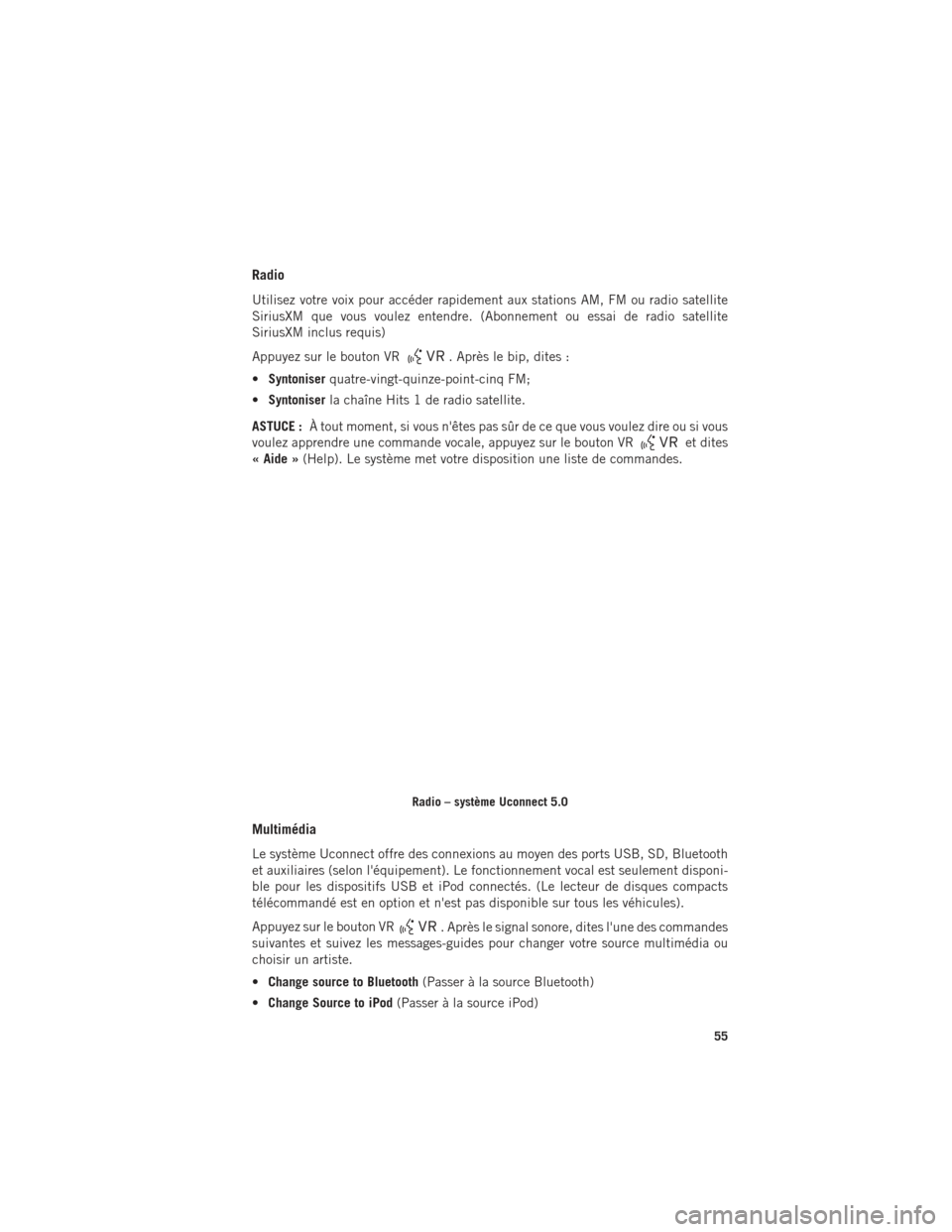
Radio
Utilisez votre voix pour accéder rapidement aux stations AM, FM ou radio satellite
SiriusXM que vous voulez entendre. (Abonnement ou essai de radio satellite
SiriusXM inclus requis)
Appuyez sur le bouton VR
. Après le bip, dites :
• Syntoniser quatre-vingt-quinze-point-cinq FM;
• Syntoniser la chaîne Hits 1 de radio satellite.
ASTUCE : À tout moment, si vous n'êtes pas sûr de ce que vous voulez dire ou si vous
voulez apprendre une commande vocale, appuyez sur le bouton VR
et dites
« Aide » (Help). Le système met votre disposition une liste de commandes.
Multimédia
Le système Uconnect offre des connexions au moyen des ports USB, SD, Bluetooth
et auxiliaires (selon l'équipement). Le fonctionnement vocal est seulement disponi-
ble pour les dispositifs USB et iPod connectés. (Le lecteur de disques compacts
télécommandé est en option et n'est pas disponible sur tous les véhicules).
Appuyez sur le bouton VR
. Après le signal sonore, dites l'une des commandes
suivantes et suivez les messages-guides pour changer votre source multimédia ou
choisir un artiste.
• Change source to Bluetooth (Passer à la source Bluetooth)
• Change Source to iPod (Passer à la source iPod)
Radio – système Uconnect 5.0
SYSTÈMES ÉLECTRONIQUES
55